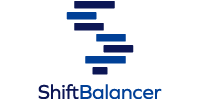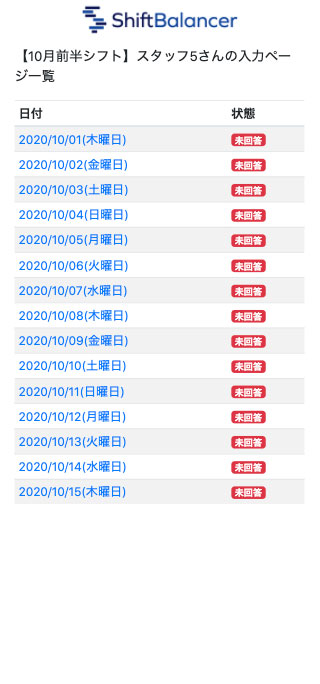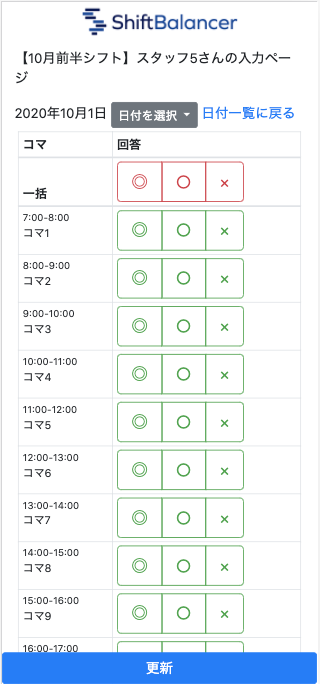シフト作成の流れ(スタッフの出勤希望を集計)
操作方法
画面の説明
管理画面へログイン後、ダッシュボードの[シフト]より、[作成]を選択します。
シフト作成中は、サイドバーの[シフト]の箇所に、画像のように「作成中」のステータスバッジが表示されます。この状態で[シフト]>[作成]を選択すると現在のシフト作成のステータスに応じたページが表示されます。
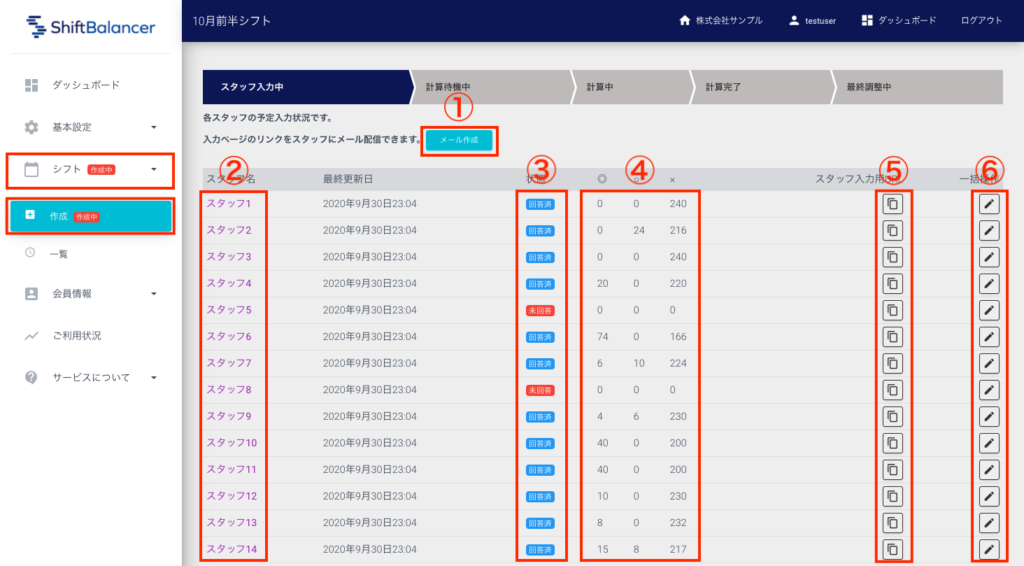
- ①[メール作成]を選択すると、各スタッフにシフト希望の入力用URLを配信することができます。URLは、各スタッフ固有のものになります。
- ②スタッフ名のリンクを選択すると、各スタッフのシフト希望の入力用URLに遷移します。
- ③各スタッフのシフト希望の入力状況を確認できます。
回答済:シフト希望の入力が完了している状態です。
未回答:シフト希望の入力がされていない、もしくは途中の状態です。 - ④各スタッフが「◎○×」をそれぞれいくつずつ回答したかを表示します。
- ⑤各スタッフに配布するシフト希望入力用URLです。
- ⑥各スタッフに対して個別に設定を加えることができます。
(1)入力用URLの配布:メールでの一括送信
※スタッフのメールアドレスの登録が済んでいる方はこちらの方法で配布ください。
メール以外の方法での配布をご希望の場合は、次の「(2)入力用URLの配布:任意の方法での配布」をご参照ください。
- 上記(画面の説明)①の[メール作成]を選択
- メールを送りたい宛先を選択
・[全選択]:全員が宛先として設定されます
・[全解除]:選択した宛先が全て解除されます - メッセージを入力(任意)
- [送信]を選択
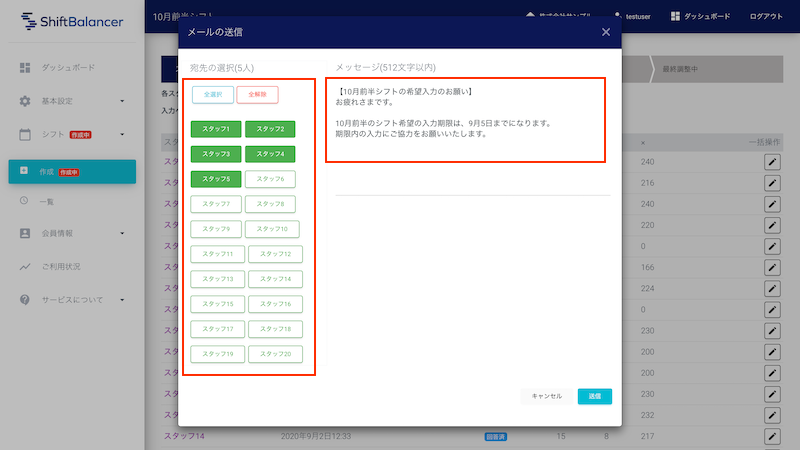
(2)入力用URLの配布:任意の方法での配布
※メール以外の各種メッセンジャーツール等で配布される場合はこちらの方法で配布ください。
- 操作したいスタッフの行の「コピーマーク」を選択
- 端末のクリップボードにURLがコピーされるので、任意の方法でスタッフに配布する
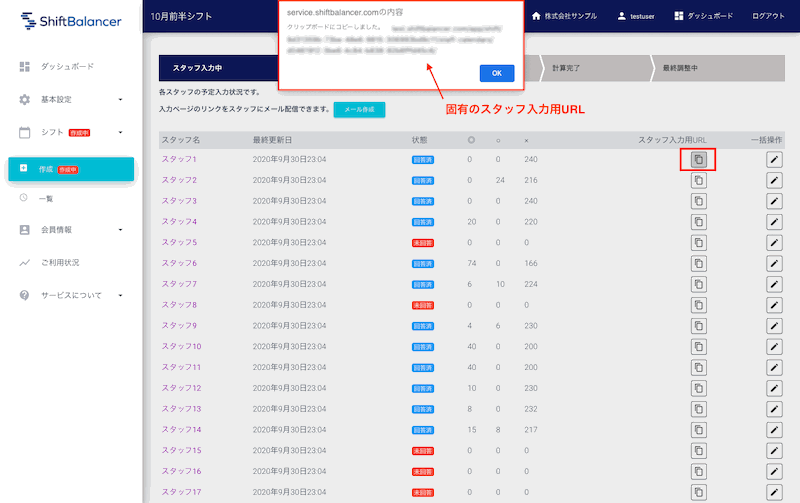
スタッフの入力画面について(各スタッフの操作)
上記(画面の説明)②を選択すると、各スタッフのシフト希望の入力用URLに遷移します。
各スタッフは下記の画面からシフト希望を入力します。
※メール配信を行うと、下記ページのURLが各スタッフに送信されます。
- 日付を選択すると、選択した日付のシフト希望入力ページに遷移
- 各コマの出勤希望を◎○×から選択する
- [更新]を選択
※[更新]を選択すると、次の日付の入力用画面に遷移します
その他の操作
- [日付を選択]のプルダウンを開くと、任意の日付の入力画面に遷移します。
- 赤色の一括ボタンを選択すると、全てのコマに同じ出勤希望を入力できます。
- [日付一覧に戻る]を選択すると、各日付のステータス表示画面に戻ることができます。
◎○×の扱いについて
- ◎:希望度が高い場合に選択します
- ○:希望度は低いが、出勤可能な場合に選択します
- ×:出勤不可能な場合に選択します。
※「◎」で出勤希望を提出したコマには、優先的に配置されるように計算されます。
シフトにたくさん入りたい場合は、「◎」をたくさん入力してください。
入力ステータスについて
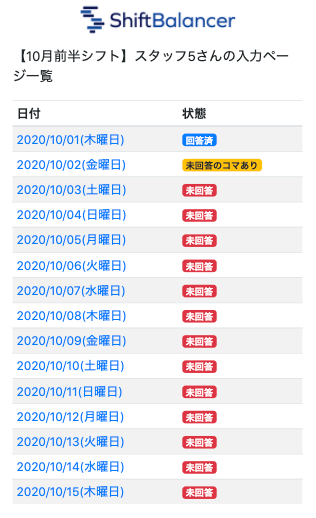
各日付の入力状況は、「回答済」「未回答のコマあり」「未回答」のいずれかで表示されます。
- 回答済:その日付の全てのコマに出勤希望が入力されている状態
- 未回答のコマあり:その日付の一部のコマが未入力の状態
- 未回答:その日付の全てのコマが未入力の状態
※全ての日付が「回答済」のステータスにならないと、シフトの計算に進めないので、回答漏れのないようにしてください。
出勤希望の一括操作
- 操作したいスタッフの行の「ペンマーク」を選択
- 実行したい操作のチェックボックスにチェックを入れる
- [送信]を選択
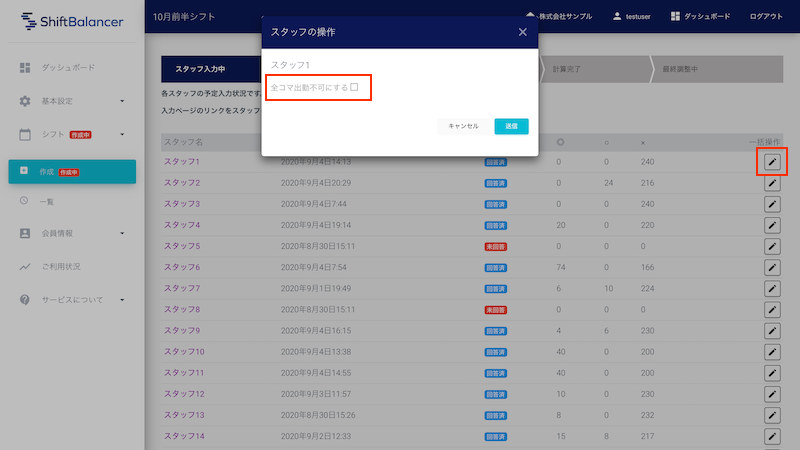
出勤希望の提出を締め切る
全スタッフの入力が完了すると、[出勤希望の提出を締め切る]ボタンが表示されます。
このボタンを選択すると、次のステップに進むことができます。
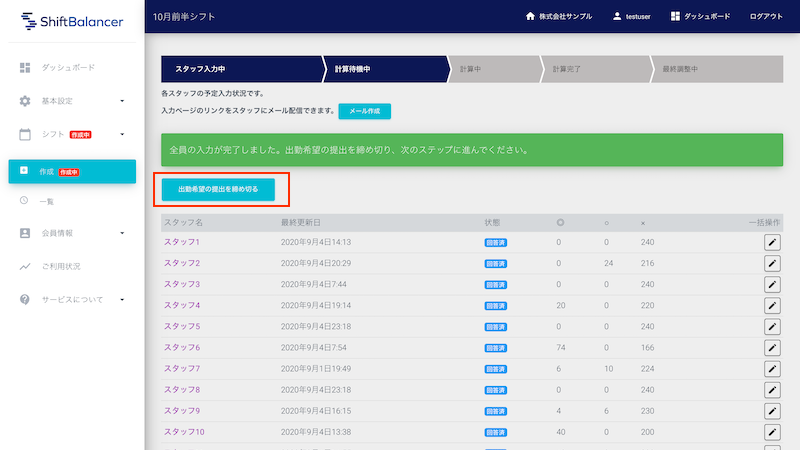
[出勤希望の提出を締め切る]を選択すると、スタッフは出勤希望を修正できなくなります。
また、シフトを確定するまでスタッフの追加・削除はできなくなります。